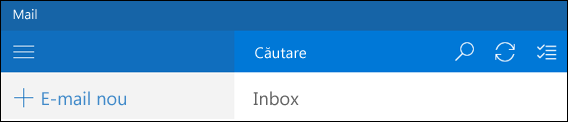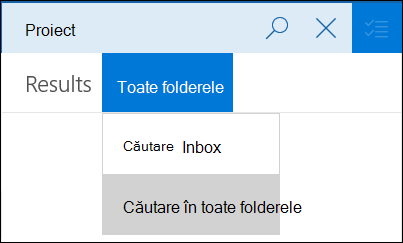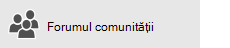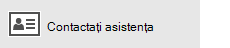Notă: Acest articol și-a făcut treaba și va fi retras în curând. Pentru a preveni problemele de tip „Pagina nu a fost găsită”, eliminăm linkurile despre care știm. Dacă ați creat linkuri spre această pagină, eliminați-le și împreună vom menține un web mereu actualizat.
Mail pentru Windows 10 vă permite să căutați mesaje pentru un nume de expeditor, o linie de subiect sau alt conținut. Căutarea va returna toate rezultatele care conțin termenul de căutare specific. De exemplu, dacă alegeți să căutați e-mailul pentru numele Keri Mills, Mail pentru Windows 10 vă va arăta toate mesajele care conțin cuvintele "Keri Mills". Nu puteți căuta în prezent toate mesajele de la un anumit expeditor.
Dacă doriți să căutați text într-un anumit mesaj, puteți utiliza opțiunea Găsire în panoul de citire. Termenul de căutare va fi evidențiat în mesaj.
Note:
Nu puteți căuta mesaje după adresa de e-mail sau după dată.
Nu puteți căuta evenimente în calendar.
Dacă nu puteți găsi mesaje mai vechi, consultați unde sunt mesajele mele de e-mail sau evenimentele?
Căutarea mesajelor
-
În partea de sus a listei de mesaje, alegeți căutare
Notă: Pe un telefon sau o tabletă, accesați căutare alegând lupă în partea de jos a paginii pentru a afișa caseta de căutare.
-
Apăsați pe Enter sau alegeți lupa pentru a vizualiza rezultatele căutării.
-
Pentru a rafina rezultatele căutării, alegeți toate folderele, apoi alegeți între căutare în Inbox sau Căutați în toate folderele.
Căutarea unui cuvânt sau a unei expresii într-un mesaj
De asemenea, puteți să căutați din panoul de citire pentru a găsi toate instanțele unui cuvânt sau o expresie într-un anumit mesaj.
-
Alegeți mesajul pe care doriți să-l căutați.
-
Alegeți mai multe > Găsiți.
-
Introduceți cuvântul sau expresia pe care o căutați și Mail pentru Windows 10 va evidenția cuvântul sau fraza de fiecare dată când apare în mesaj.
Nu puteți găsi mesaje mai vechi?
Dacă nu puteți găsi mesaje mai vechi, consultați unde sunt mesajele mele de e-mail sau evenimentele?
Căutați persoanele de contact?
Aplicația Mail utilizează aplicația persoane în Windows 10 pentru a stoca informațiile de contact. Dacă trebuie să căutați adresa de e-mail a unei persoane de contact, puteți face acest lucru în aplicația persoane.